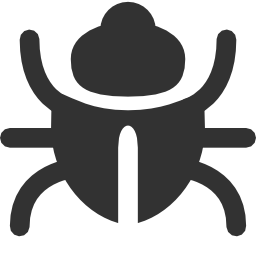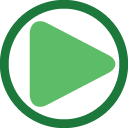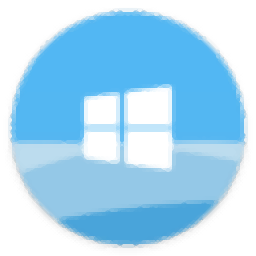
EasyRC一键重装
v1.4.9 官方版大小:26.3 MB 更新:2024/12/19
类别:其他软件系统:WinAll
分类分类
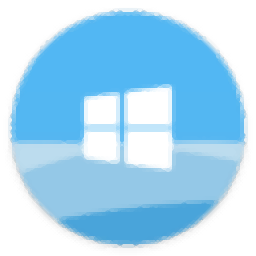
大小:26.3 MB 更新:2024/12/19
类别:其他软件系统:WinAll
EasyRC一键重装是一款非常专业且优秀的一键系统重装软件,顾名思义,通过这款软件,可帮助用户一键重装电脑系统,很多用户可能不知道如何安装或重装系统,有了这款软件,再也不用担心不会装系统了,无需任何技术基础,即便您是电脑小白,也能轻轻松松一键进行系统重装,除此之外,支持在线重装,也支持备份还原,软件功能丰富,且都显示在同一界面,便于用户快速进行选择,每个功能对应的操作都非常简单,总之这是一款非常好用的软件,如果您有需要,那就赶快下载体验一下吧!
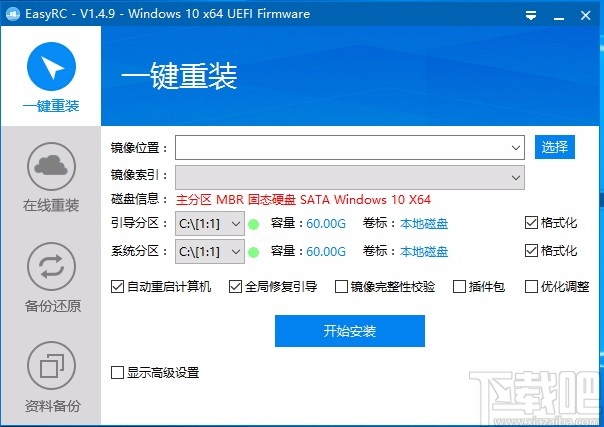
系统重装
在线重装
系统备份
系统还原
资料备份
资料还原
硬件检测
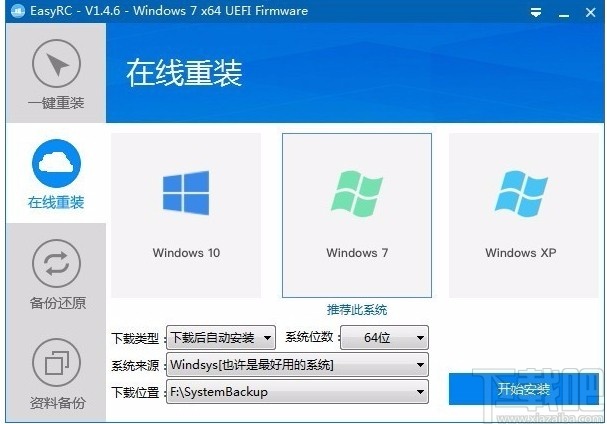
每个功能对应一个操作界面,便于使用
重装系统后,可自动重启计算机,还可进行优化调整
提供不同的电脑系统,包括Windows 10 、Windows 7等
支持不同的下载类型,以指定类型进行下载
可自定义设置下载位置,便于保存下载后的系统
支持备份资料,也可将资料进行还原
可查看每个位置的备份状态,直接了解不同位置的备份情况
1、打开软件,进入软件主界面,运行界面如下图所示
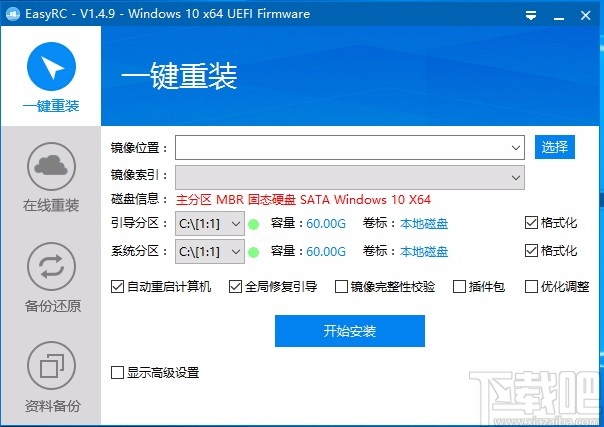
2、点击下拉按钮,划出下拉选项,选择镜像位置
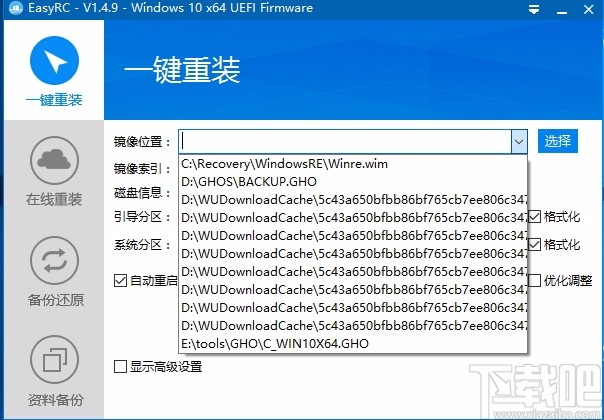
3、选择好镜像位置后,再选择对应的镜像索引,自由进行选择
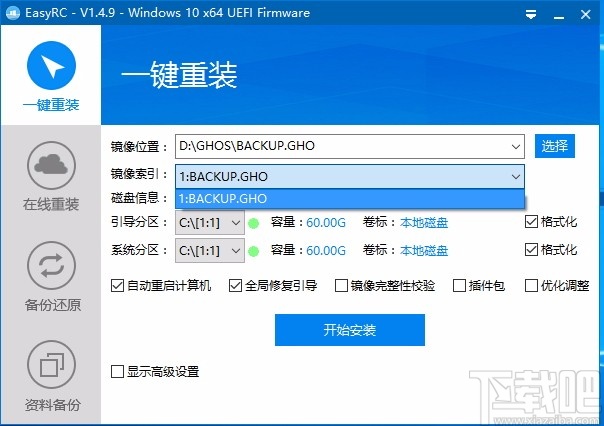
4、可选择引导分区,还可选择系统分区,根据需要进行选择
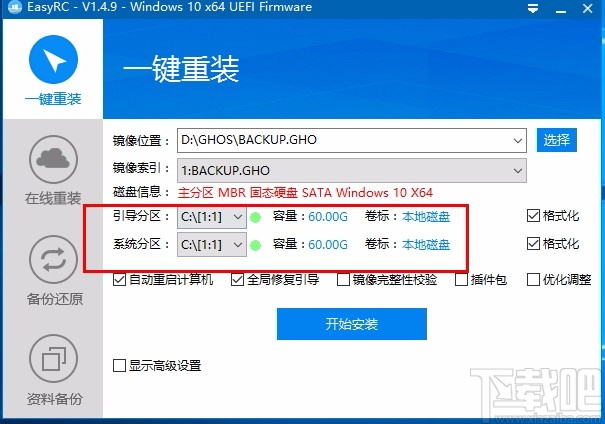
5、选择相应的选项,勾选即可进行选择,方便又快捷
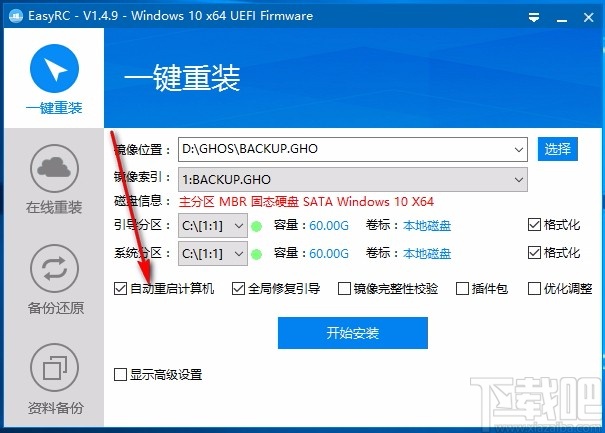
6、完成相关设置后,点击开始安装,即可快速进行安装
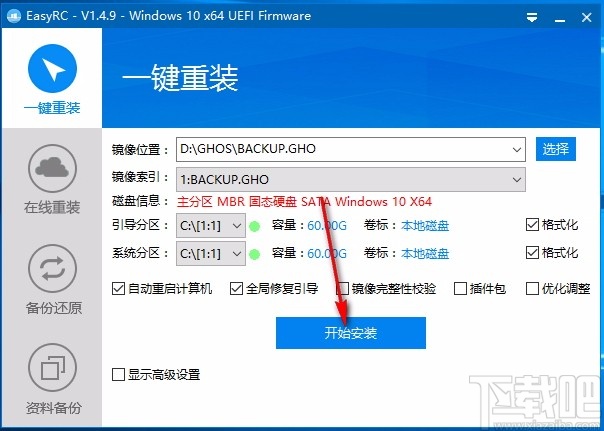
7、在线重装,可选择需要重装的电脑系统,快速进行重装
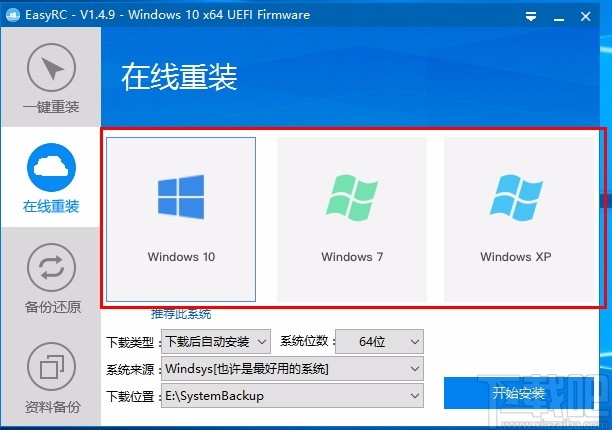
8、可选择下载类型,还可对系统位数进行选择,快速进行选择
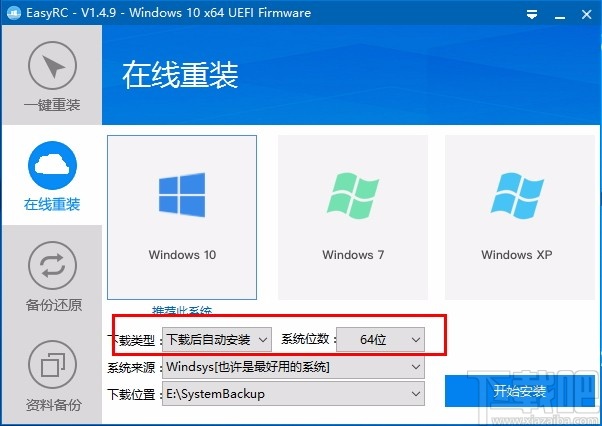
9、点击下拉按钮,选择系统来源,选择指定的系统来源
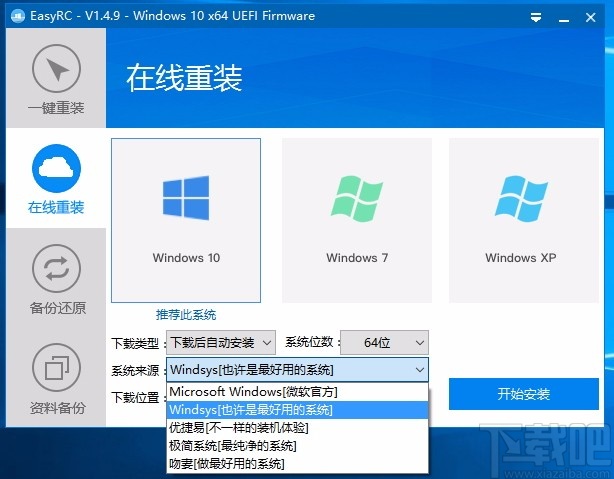
10、设置下载位置,选择相应的下载位置,也可选择自定义
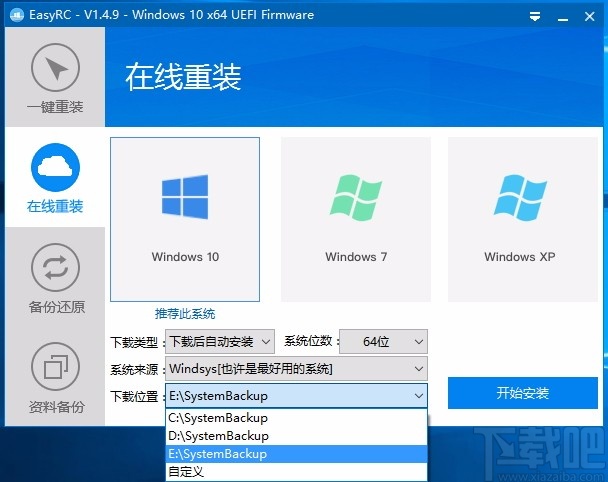
11、点击开始安装,即可按照指定设置在线进行重装
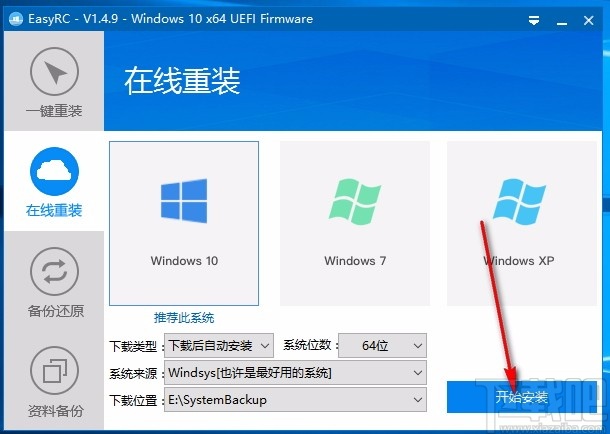
12、备份还原,可查看备份状态,选择还原或备份操作
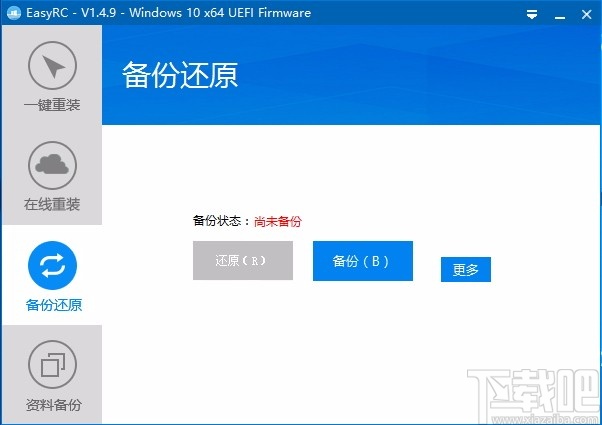
13、资料备份,选择备份位置,包括系统桌面、我的文档、收藏夹等
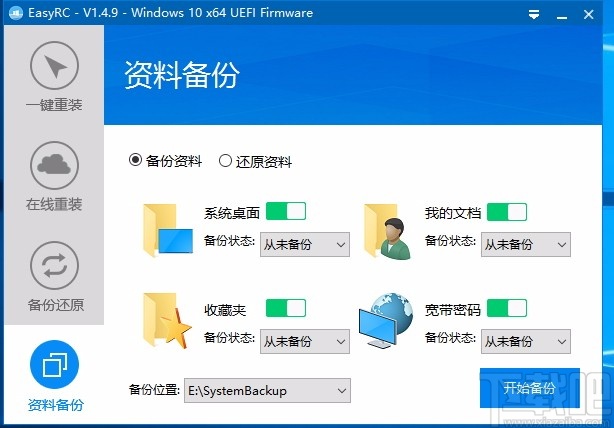
如何在PE内使用EasyRC进行分区?
0、条件
电脑已经进入PE系统
1、开始
找到桌面上的“EasyRC”双击打开
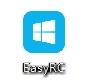
打开程序后进入一键分区功能:
点击菜单栏
选择“EQI 一键分区”
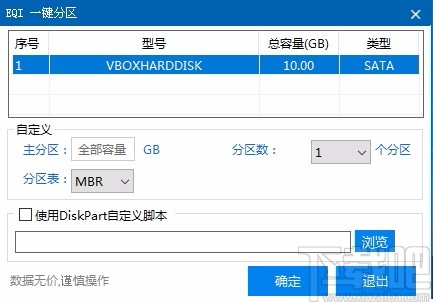
进入“EQI 一键分区”功能后进行以下判断和操作:
分区表选择合适的选项(2013年后的电脑基本上可以选择GPT)
主分区选择系统盘(通常为C盘)大小(推荐60GB)
EFI分区大小(若有)默认即可
分区数选择适合的数量(建议不超过5个)
一切准备就绪后点击确定进行分区
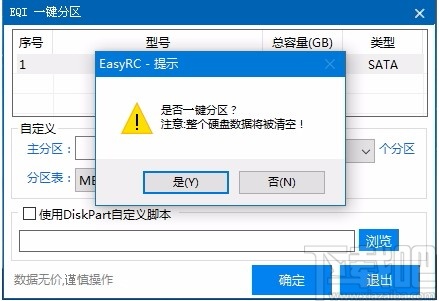
接下来等待修复硬盘分区
完成后请重新启动WinPE并且打开EasyRC
当看到硬盘分区时,证明硬盘已经分区成功~
如何在PE内使用EasyRC安装系统?
0、条件
电脑已经进入PE系统
1、开始
找到桌面上的“EasyRC”双击打开
打开程序后进入一键重装功能
然后进行以下判断和操作:
橙色箭头选择下载下来的系统镜像(可下拉镜像位置快速选择)
红色箭头选择引导盘( 鼠标移至“引导分区”可查看提示)
黑色箭头选择系统盘(通常为C盘,鼠标移至“系统分区”可查看提示)
记得勾上红色椭圆里的选项
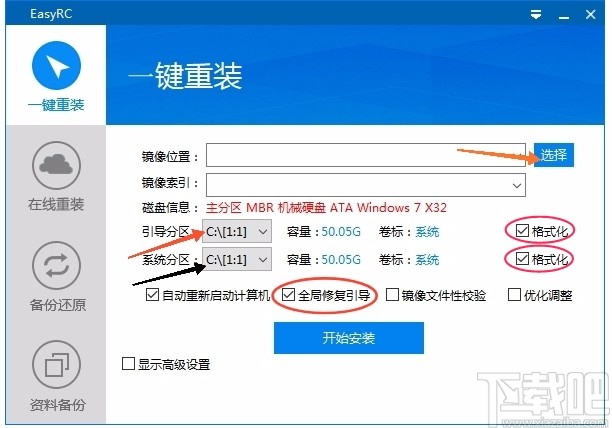
温馨提示:如引导分区无您想选择的分区可在”引导分区“选择框内按下右键启动”开放模式“
一切准备就绪后点击开始
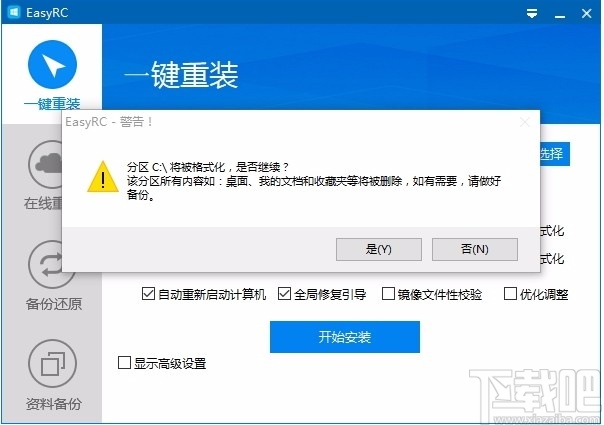
接下来耐心等待系统镜像还原,机械硬盘大概需要15分钟以上,固态最快几分钟
你可以喝杯茶,玩下手机等待完成
完成后请拔下U盘并且重启电脑
重启电脑后将会进入系统部署,耐心等待,部署完毕将会自动重启电脑
当看到熟悉的壁纸和桌面图标时,证明系统已经安装完毕~
如何在PE内使用EasyRC在线重装系统?
0、条件
电脑已经进入PE系统
1、开始
找到桌面上的“EasyRC”双击打开
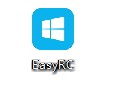
打开程序后进入在线重装功能
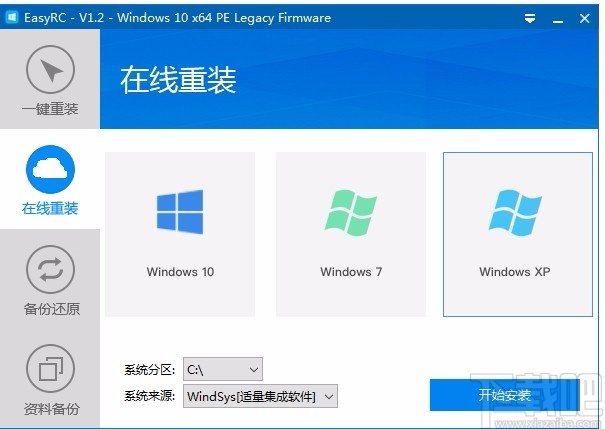
然后进行以下判断和操作:
操作系统 选择 适合的操作系统(通常为Windows10)
系统分区 选择 系统盘(通常为C盘)
系统来源 尽量选择 Windsys(一切都调教完成) ; 强迫症用户可选择XbsSys(纯净无捆绑)
一切准备就绪后点击开始
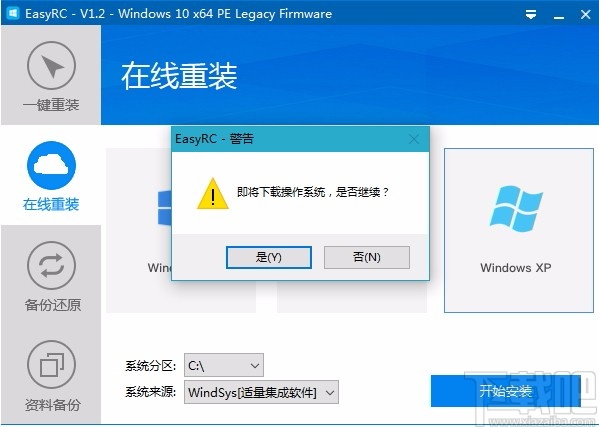
接下来耐心等待系统镜像下载,下载时间取决于网络速度
你可以喝杯茶,玩下手机等待完成
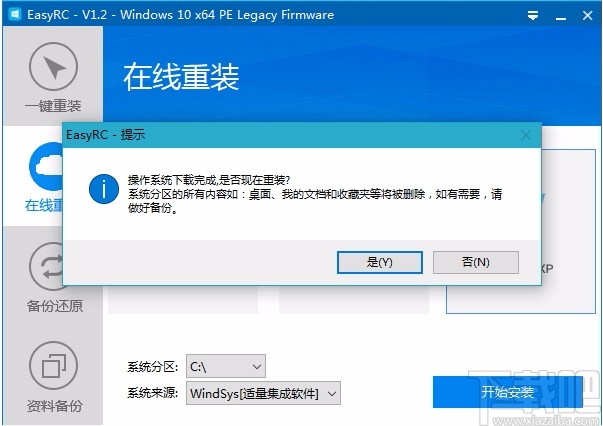
如有需要请做好资料备份,然后点击[是]
接下来耐心等待系统镜像还原,机械硬盘大概需要15分钟以上,固态最快几分钟
你可以再喝杯茶,再玩下手机等待完成
完成后请拔下U盘并且重启电脑
重启电脑后将会进入系统部署,耐心等待,部署完毕将会自动重启电脑
当看到熟悉的壁纸和桌面图标时,证明系统已经安装完毕~
问: EasyRC 支持什么系统格式?
答: 系统安装 支持 GHO WIM SWM ESD ISO 格式,备份还原 支持 GHO WIM SNA 格式(位于备份还原-高级)。
问: 备份系统需要重启系统吗?
答: 不需要,EasyRC支持系统热备份,无需进入WinPE也能备份系统。
问: EasyRC支持安装什么系统?支持ISO吗?
答: 支持安装WinXP/Win7/Win8/Win8.1/Win10,支持ISO的系统。
问:EasyRC在线重装的系统是什么系统?是Ghost吗?纯净吗?
答:默认的系统来源(WindSys)属于第三方系统,但不是Ghost系统,内含有常用的一些软件。如有意见可切换其他的系统来源(如Microsoft Windows 等)。
问:EasyRC在线重装的系统系统直链来自哪里?
答:可访问EasyRC请求的配置文件(FirPE.json),由于部分系统作者没有提供系统直链,部分系统直链来自于我们的服务器,系统镜像没有任何篡改,请放心下载。
问: 为什么热备份失败?
答: 可能因为您当前系统精简过度,导致无法进行热备份,可以尝试更换备份核心(如SnapsShot)或在WinPE下进行备份。
问: 为什么 EasyRC 提示 "可能将导致电脑无法启动,请进入BIOS关闭安全启动[CSM]" ?
答: 如何关闭UEFI安全启动?
问: (WinPE模块) WinPE.wim 怎么用?
答: 与EasyRC放在一起(同一目录)可在桌面系统下直接安装系统。
问: Package .7Z 有什么用?
答: 如需要注入驱动则将 Package.7Z 与 EasyRC 放在一起。
问: OEM.7Z 有什么用?
答: 如需要品牌智能识别 则将OEM.7Z 与 EasyRC 放在一起
问: 重装系统后其他盘的文件还在吗?
答: 当然在呀,重装系统只重装系统盘[一般为C盘],除非是手贱自己格式化 ~( ̄▽ ̄~)~
问: EasyRC是什么语言开发的呢?
答: 目前使用易语言。
问: EasyRC支持命令行吗?
答: EasyRC 命令行
问: 安装系统的时候提示"Windows安装程序无法将windows配置为电脑的硬件"怎么办?
答: 进入WinPE重新分区(GTP格式,一定要有EFI分区)
问: 安装系统的时候提示"Windows安装程序无法将windows配置为电脑的硬件"怎么办?
答: 进入WinPE重新分区(GTP格式,一定要有EFI分区)
问: EasyRC现在是免费的吗?为什么上面说要收费?
答: EasyRC永久免费,只是需要使用自定义软件信息功能需要收费。
V1.4.9 (2020.01.26)
变更 默认下载引擎为Aria2
新增 自动选择核心
新增 菜单-离线修改注册表
新增 菜单-修复操作系统
新增 下载引擎选择
新增 在线重装-备用下载链接
新增 命令行”/?”查看命令行帮助
新增 命令行-默认显示页面
新增 命令行-自定义选择框
删除 菜单-WinPE模块下载
删除 Ghost11
优化 引导分区选择
优化 开放模式
优化 OEM自定义
优化 在线重装下载
优化 初始化速度
优化 搜索系统镜像
优化 Ghost温馨提示
优化 程序残留
优化 隐藏在线重装
修复 部分环境闪退BUG
V1.4.8 (2019.12.08)
新增 系统分区、引导分区状态指示灯
新增 ESP引导分区不存在提示
新增 提示卸载EasyRC残留
新增 自动引用外部还原核心
新增 半选择“自动重启计算机”后为关机
新增 自动判断Nvme并勾选
修复 判断WIMGAPI是否可用闪退BUG
修复 镜像信息显示错误BUG
修复 镜像信息显示顺序BUG
修复 选择操作分区窗口BUG
修复 部分环境下使用对话框闪退BUG
取消 磁盘空间判断
优化 磁盘信息显示
优化 菜单-启动到WinPE
优化 系统净化
优化 镜像信息显示
优化 分卷信息下拉框
优化 系统净化选择分区
优化 程序体积
绝地大师激光雕刻软件 其他软件18.22 MB5.0.2 免费版
详情紫金播放器 其他软件63.68 MB7.0.15.0826 官方版
详情MicroERP 其他软件14.26 MB2.2 免费版
详情outdovote自动投票软件 其他软件1.64 MB2009.5.7 绿色版
详情果壳助手 其他软件19.53 MB3.0.1 官方版
详情OperaCacheView 其他软件50 KB1.4 简体中文版
详情x64_dbg 其他软件22.59 MB2.5 绿色版
详情排名易淘宝刷流量软件 其他软件32.38 MB3.16.0.0 简体中文版
详情E流量 其他软件17.1 MB2.36.0723 官方版
详情恒乐交响曲 其他软件16.09 MB13.3.2096 免费版
详情GeForce Experience 其他软件35.56 MB2.5.12.11 官方版
详情楼月微信语音播放器 其他软件916 KB1.0 免费版
详情SCM Manager 其他软件75.27 MB1.46 中文版
详情VC++运行库 其他软件64.05 MB1.6 官方版
详情Bigasoft iPod Transfer 其他软件6.1 MB1.6.11.4450 官方版
详情魔方教研室 其他软件3.89 MB1.0 免费版
详情NVFlash 其他软件751 KB5.206.0.1 绿色版
详情手机号码归属地查询软件 其他软件3.9 MB7.8.5.1029 简体中文版
详情音创ktv点歌系统 其他软件162.09 MB3.14 绿色版
详情线性规划助手 其他软件308 KB1.0 免费版
详情点击查看更多
SupPlate车牌识别系统软件 其他软件22 MB2.0.0 官方版
详情中科东策固定资产管理软件 其他软件7.97 MB5.1 官方版
详情微商宝云支付 其他软件27 MB1.0 官方版
详情鸭梨工具箱 其他软件4.53 MB1.9.14 官方版
详情XiXi SDS MSDS软件 其他软件45 MB1.1 官方版
详情Sisulizer 其他软件66.04 MB4.0.359 中文版
详情netcfg.hlp文件下载 其他软件111 KB官方版
详情睿网物联专业车辆管理系统 其他软件5.7 MB2.02.01 官方版
详情时间校准器 其他软件383 KB1.0.0 官方版
详情Java(TM) 6 Update 其他软件14.13 MB6.0.450.6 官方版
详情自动广播打铃系统 其他软件24.17 MB6.6.1.0 官方版
详情迷你文件校验工具 其他软件174 KB1.2.4291.41810 官方版
详情时方校园定时广播系统 其他软件17.39 MB6.2 官方版
详情PLuckyDraw 其他软件29.31 MB3.6 官方版
详情SW Update 其他软件16.83 MB2.1.5 官方版
详情Asynx Planetarium 其他软件3.14 MB1.0.0.1 官方版
详情八爪鱼微信聊天记录管家 其他软件13.24 MB1.2 官方版
详情周易取名打分软件 其他软件4.02 MB2012.5.0.910 官方版
详情精诚物业管理软件 其他软件11.21 MB2014 官方版
详情AH计算器 其他软件9.09 MB3.3.0.0 官方版
详情点击查看更多
欢乐拼三张手游2025 休闲益智61.5MBv7.2.0
详情欢乐拼三张无限金币2025 休闲益智61.5MBv7.2.0
详情是你棋牌正版2025 休闲益智61.5MBv7.2.0
详情欢乐拼三张竖屏2025 休闲益智61.5MBv7.2.0
详情欢乐拼三张手游专区2025 休闲益智61.5MBv7.2.0
详情欢乐拼三张腾讯版手机版2025 休闲益智61.5MBv7.2.0
详情97棋牌2025官方最新版 休闲益智61.5MBv7.2.0
详情欢乐拼三张新版本炸金花2025 休闲益智61.5MBv7.2.0
详情欢乐拼三张赢金币2025 休闲益智61.5MBv7.2.0
详情欢乐拼三张手机版2025 休闲益智61.5MBv7.2.0
详情欢乐拼三张软件2025 休闲益智61.5MBv7.2.0
详情2025牛牛金花手机棋牌 休闲益智61.5MBv7.2.0
详情欢乐拼三张无限钻石2025 休闲益智61.5MBv7.2.0
详情欢乐拼三张好友房2025 休闲益智61.5MBv7.2.0
详情爱玩棋牌2025安卓最新版 休闲益智61.5MBv7.2.0
详情欢乐拼三张手机单机2025 休闲益智61.5MBv7.2.0
详情欢乐拼三张新春版2025 休闲益智61.5MBv7.2.0
详情欢乐拼三张新版本2025 休闲益智61.5MBv7.2.0
详情欢乐拼三张无限金币钻石版2025 休闲益智61.5MBv7.2.0
详情欢乐拼三张腾讯版2025 休闲益智61.5MBv7.2.0
详情点击查看更多